Dica: como rodar um vídeo no iPhone
O ecossistema Apple tem mesmo muita coisa para que o utilizador não precise de ir "fora" instalar ou usar serviço que não seja Apple ou desenhado para os dispositivos da marca.
Se alguma vez filmou com o seu iPhone e o vídeo ficou "de pernas para o ar", saiba que há uma ferramenta que permite rodar um vídeo com um "truque de dedos".
iMovie para tratar dos azares do vídeo
Se gravou acidentalmente um vídeo na orientação errada com o seu iPhone - retrato em vez de paisagem, por exemplo - nem tudo está perdido. Nós mostramos como poderá rodar o vídeo recorrendo ao iMovie no iOS.
Muitas pessoas, que não fazem ideia de como fotografar e muito menos de como gravar em vídeo uma boa cena, seguram no iPhone de qualquer forma e depois é só esperar que a sorte e os deuses do Olimpo estejam connosco.
Quantas vezes, ao tentar mostrar ou partilhar, dão conta que... ups, o vídeo está deitado ou de pernas para o ar?! Não há problema, vamos agora mostrar como, recorrendo ao iMovie, uma app gratuita de edição de vídeo oferecida pela Apple, podemos corrigir a orientação da imagem.
Usar o iMovie para rodar um vídeo
Uma forma infalível de editar o seu vídeo é usar a app iMovie da própria Apple. É grátis e funciona com os iPhones desde o modelo 5s, desde que esteja a correr o iOS 11.
Para rodar a imagem, primeiro deve abrir o iMovie. A seguir, dentro da app, deve clicar no sinal MAIS na opção Projetos, na parte superior do ecrã. Toque no botão Criar projeto e selecione a opção Filme.
iMovie agora abrirá a galeria multimédia da câmara. Deverá selecionar o vídeo que deseja editar. Clique em cima do vídeo a rodar para que apareça um visto azul no canto inferior direito, toque na opção Criar filme na parte inferior do ecrã.
Como pode ver na segunda imagem abaixo, será agora levado para uma nova página do projeto a seguir. Irá ter a sua gravação numa janela de reprodução na parte superior, além de uma linha do tempo por baixo.
Toque no clipe da linha do tempo e a parte externa dele deve ficar amarela. Agora, coloque dois dedos na versão maior da gravação acima e gire-os para a esquerda ou para a direita para girar o quadro na orientação correta. Sim, faça isso com os seus dedos, irá aparecer como pode ver em cima, uma seta branca em cima do vídeo a mostrar a orientação da rotação.
Não se preocupe se estragar este último passo, poderá continuar a girar até acertar e irá obter a gravação no alinhamento correto.
Como pode ver nas imagens, terá mais ferramentas ao dispor. Aproveite que está aqui e veja se o som interessa, insira texto, apare o vídeo ou insira edição de luz e cor.
Depois, toque na opção Concluído no canto superior esquerdo e verá o clip no centro do ecrã com O meu filme abaixo.
A etapa final é exportar o ficheiro de volta para a sua galeria da câmara para que possa partilhar nas redes sociais ou noutro qualquer meio. Para fazer isso, toque no botão partilhar ![]() na parte inferior do ecrã e escolha o destino.
na parte inferior do ecrã e escolha o destino.
Em resumo...
Como temos referido desde há muito tempo, o iOS goza de um ecossistema rico, muitas vezes pouco utilizado, mas com grande potencial. Usar o que muitas vezes está já instalado é garantia de melhor performance, mais qualidade de utilização e utilidade no resultado final.
Este artigo tem mais de um ano

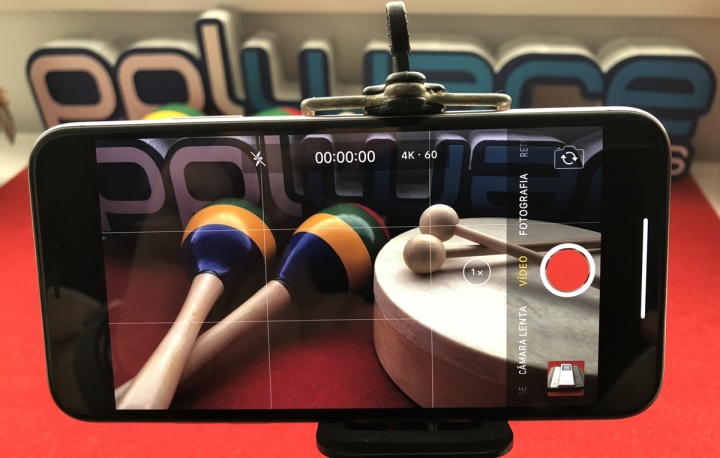

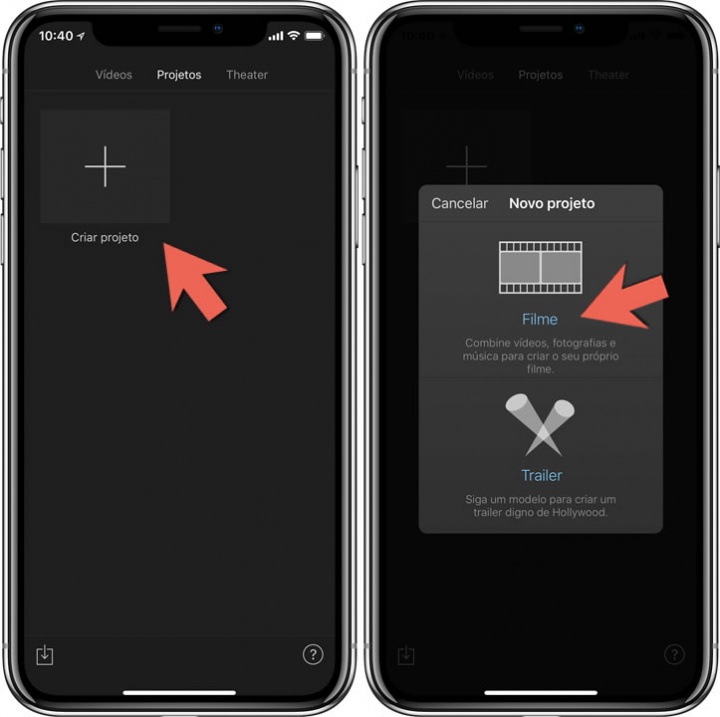
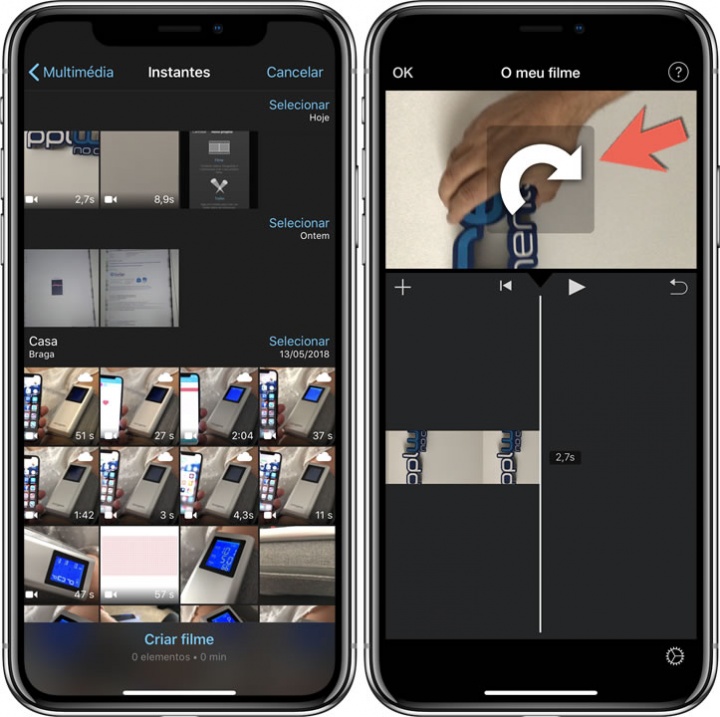
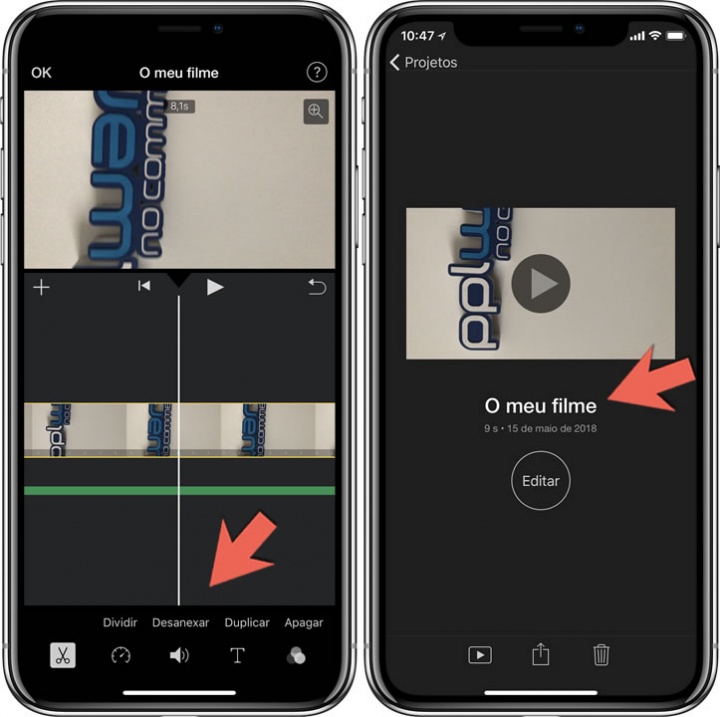


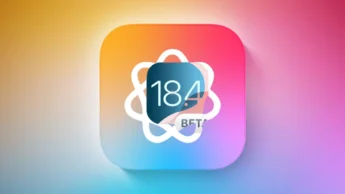



















Por acaso foi coisa que procurei fazer mal comprei o iPhone…
Explorar tanto o iMovie como a aplicação da câmara para obter os melhores resultados.
Mas para quem não sabe é uma excelente fica.
E como gravar um video com o som em stereo ja da? Ou ainda so podemos gravar num telemovel de 1000+Eur gravar o som em mono como nos anos 90 e 00 sendo impossivel distinguir a orientação dos sons gravados? Distingue-se pelo som e bem um video gravado num iPhone ou noutro telemóvel por este ponto.
Mas grava a 4K, bom para filmes mudos a alta resolução.
OU em alternativa : https://www.apple.com/uk/shop/product/HHRN2ZM/B/shure-motiv-mv88-digital-stereo-condenser-microphone
Infelizmente é um ponto bem negativo não gravar em stereo…
Mas pra ser sincero, eu tinha um Galaxy S5 que grava em stereo e posso te dizer que apesar de mono o som até nem é mau já que no Samsung era demasiado sensível e ouvia-se muito o barulho do vento.
Depois um gajo habitua-se, mas já era altura da Apple colocar o som a gravar em stereo…
Aproveitando o tema, alguem sabe como retirar uma foto apartir de 1 video? Ou uma aplicacao que o o permita
Excelente dica! Andava à procura de uma app que fizesse isto, e afinal o iMovie resolve! Obrigada!